PPT在文本框中添加底纹的方法
2023-06-21 13:53:56作者:极光下载站
很多小伙伴之所以喜欢使用PPT程序来对演示文稿进行编辑,是因为在PPT中,我们可以对演示文稿进行幻灯片顺序的调整,还可以给幻灯片中的文字、图形等设置动画效果,使其更加生动。在使用PPT程序编辑演示文稿的过程中,有的小伙伴想要给幻灯片中的文本框添加底纹,使其更加美观,这时我们只需要右键单击该文本框,然后点击选择形状格式选项,接着将填充方式更改为“图片或纹理填充”,最后打开纹理选项并选择一个自己喜欢的纹理样式即可。有的小伙伴可能不清楚具体的操作方法,接下来小编就来和大家分享一下PPT在文本框中添加底纹的方法。
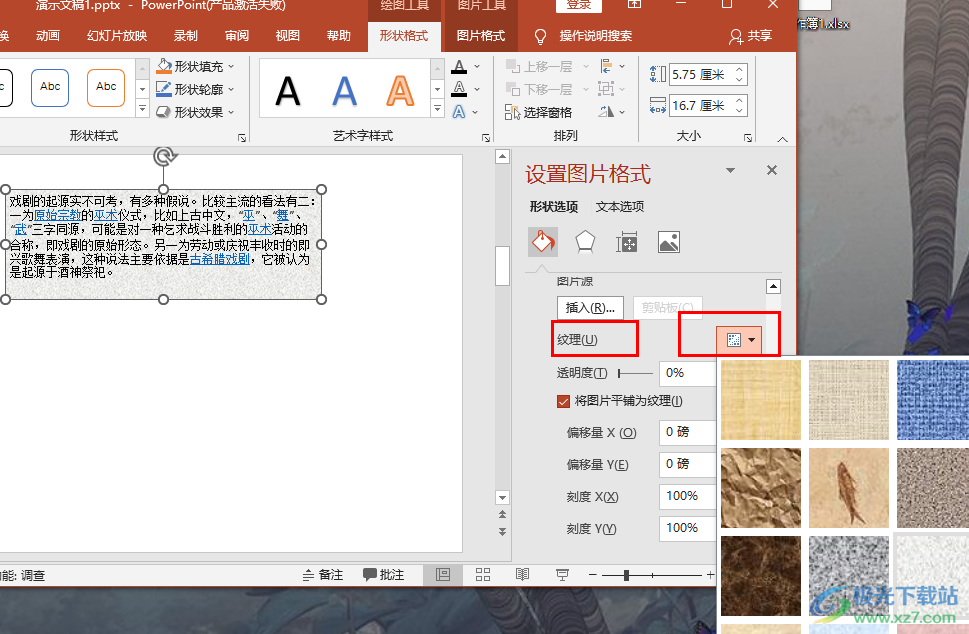
方法步骤
1、第一步,我们选择一个需要进行编辑的演示文稿,然后右键单击选择“打开”选项
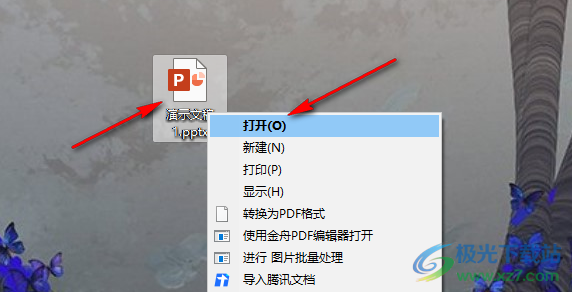
2、第二步,进入PPT页面之后,我们在幻灯片中先打开“插入”工具,然后在其子工具栏中打开“文本框”工具,将文本框插入幻灯片中
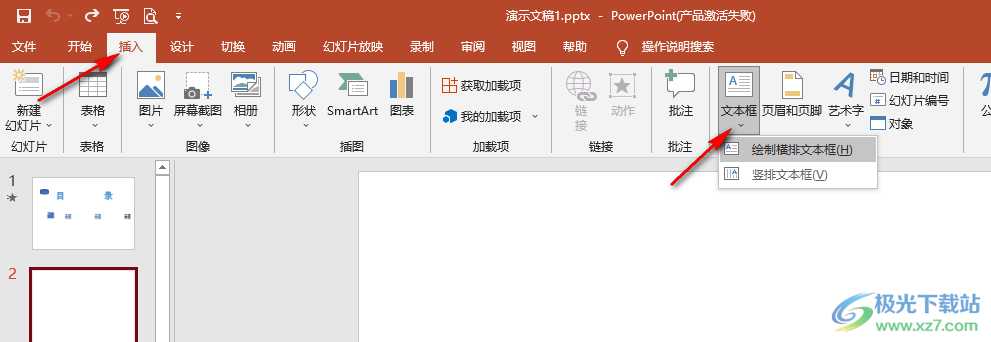
3、第三步,我们在文本框中输入自己需要的文字内容,然后右键单击文本框,并在菜单列表中点击选择“设置形状格式”选项
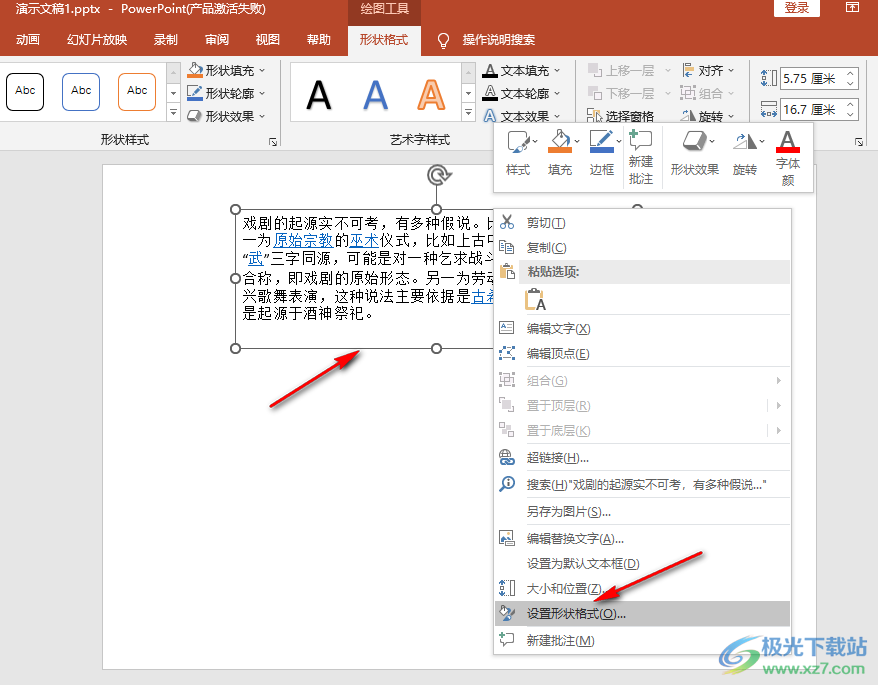
4、第四步,打开设置形状格式窗格之后,我们先点击“形状选项”下的填充图标,然后在“填充”的下拉列表中点击选择“图片或纹理填充”选项
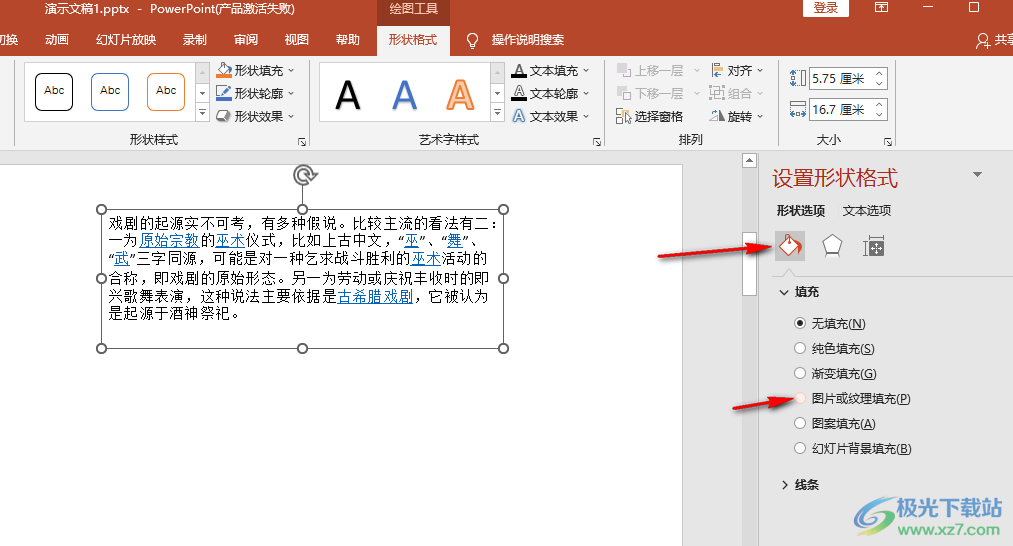
5、第五步,选择“图片或纹理填充”选项之后,我们打开“纹理”选项,然后在下拉列表中就可以选择自己需要的纹理样式了
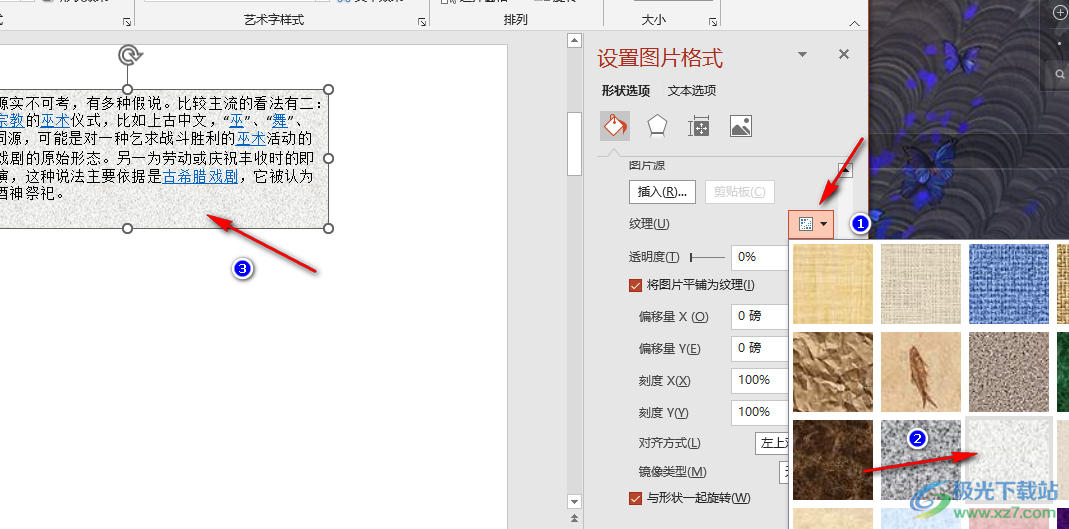
以上就是小编整理总结出的关于PPT在文本框中添加底纹的方法,我们在PPT中右键单击需要设置底纹的文本框,然后点击“设置形状格式”选项,接着在设置形状格式的填充页面中点击选择“图片或纹理填充”选项,最后打开纹理选项并选择一个自己需要的纹理样式即可,感兴趣的小伙伴快去试试吧。
